
时间:2024-03-27 09:43:15作者:来源:人气:我要评论(0)
在win11系统里面,本地用户登录是默认的状态,但是很多用户想要修改本地用户,不清楚win11怎么改用本地账户登录,小编为小伙伴带来了win11改用本地账户登录方法介绍,首先我们找到设置,然后通过左边选项的账户点开,看到了账户信息,可以通过使用本地账户登录这个选项去进行手动修改。
win11改用本地账户登录方法介绍:
1、首先点开底部“ windows徽标 ”,在上面找到并打开“ 设置 ”。
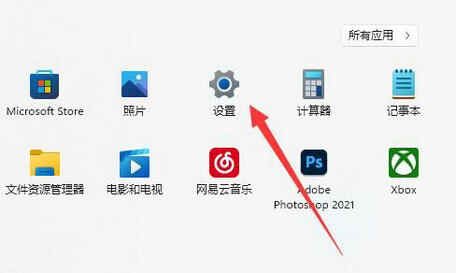
2、然后进入左边栏的“ 账户 ”,打开右边的“ 账户信息 ”。
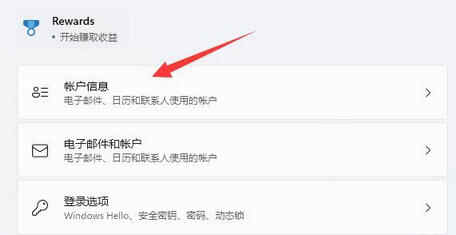
3、打开后,在账户设置里选择“ 使用本地账户登录 ”。
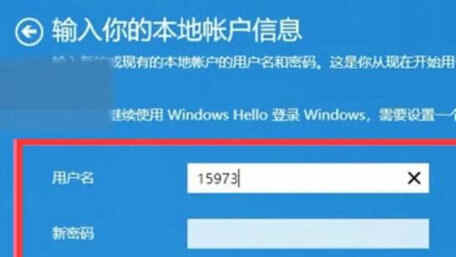
4、最后使用本地账户的账号密码登录即可。
相关阅读 win11打开游戏就弹出ms-gamingoverlay怎么办 win11打开游戏就弹出ms解决办法 win11程序和功能在哪里 win11程序和功能位置介绍 win11未能启动虚拟机怎么办 win11未能启动虚拟机解决方案 win11阻止软件安装怎么办 win11阻止软件安装怎么解除方法介绍 win11面部识别不可用怎么办 win11面部识别不可用解决方法 win11不能拖拽图片到软件怎么办 win11不能拖拽图片到软件解决办法 win11怎么截图 win11截图方法大全介绍 win11本地组策略编辑器打不开怎么办 win11本地组策略编辑器打不开解决方法 win11蓝屏错误代码对照表 win11蓝屏错误代码及解决方法 win11系统字体怎么更换 win11系统字体更换方法介绍
热门文章
 win10双屏独立显示一个玩游戏,一个看视频方法
win10双屏独立显示一个玩游戏,一个看视频方法
 Win10电视直播软件推荐:Hello, TV使用教程技巧
Win10电视直播软件推荐:Hello, TV使用教程技巧
 win10packages文件夹可以删除吗 win10packages文件夹怎么删除
win10packages文件夹可以删除吗 win10packages文件夹怎么删除
 win10怎么设置系统默认编码为utf-8 win10设置系统默认编码为utf-8方法介绍
win10怎么设置系统默认编码为utf-8 win10设置系统默认编码为utf-8方法介绍
最新文章
人气排行